Draiverid (inglise keeles drivers) on tähtis osa arvuti süsteemist. Draiver on tarkvara, mille abil saab arvuti riistvara või seadmetega suhelda.
Draiverite ülesandeks on suhtlemine arvuti tarkvaraga, operatsioonisüsteemiga, riistvaraga ning erinevate arvutiga ühendatavate seadmetega nagu näiteks printer, veebikaamera, ID-laardi lugeja, klaviatuur, välised USB andmekandjad jne. Draiverite ülesandeks on tagada süsteemi stabiilne ja tõrgeteta toimimine.
Kui draiverid on vananenud või vigased võivad nad põhjustada häireid arvuti töös. Näiteks aegunud võrgudraiverid võivad põhjustada seda, et internetiühendus ei toimi korralikult. Rikutud audiodraiverid aga ei pruugi mängida muusikat kvaliteetselt või näiteks uuendamata videokaardi draiverid ei suuda jooksustada uusimaid mänge.
Kui teatud riistvaralise komponendi või teatud seadme draiverid arvutist puuduvad, siis see seade kas ei hakka tööle või töötab piiratud võimalustel, mida Windows üldise valikuna pakub. Näiteks, kui ühendada arvutisse eraldi videokaart, siis monitorile tuleb küll pilt ette, kuid resolutsioon ning teravus võivad olla palju madalama eraldusvõimega ja ka kvaliteediga kui pakuks videokaart, millele on paigaldatud sobivad draiverid. Kui aga ühendada arvutiga printer-skänner-koopiamasin, millele puuduvad arvutis draiverid, siis sellise seadmega operatsioone ei saa teostada, sest Windows ei suuda talle antud käske (näiteks käsk printida) lugeda ja täita.
Windows operatsioonisüsteemi paigaldades on sellega enamus draiverid kaasas või neid saab hankida juhtpaneeli üksuse Windows Update abil, kontrollides värskenduste olemasolu. Kui Windows Update vajalikku draiverit ei paku, leiate selle plaadilt, mis on kaasas ostetud arvuti, riistvara või seadmega (näiteks videokaardiga, printeriga jne). Samuti võib draivereid alla laadida ka arvuti komponentide või seadmete tootjate veebisaitidelt.
Mittetöötava riistvara draiveri värskendamine:
Kui kasutate riistvaraseadet, mis ei tööta arvutiga õigesti, on teil arvatavasti vaja värskendatud draiverit. Draiveri värskendamiseks on mitu võimalust:
- Kasutage Windows Update’i (Start – Control Panel – Windows Update või Start – All Programs – Windows Update). Võimalik, et kõige olulistemate (important) värskendustega vajalikku draiverit te ei leia vaid kolmanda osapoole draivereid pakutakse valikuliste (optional) uuenduste all. Tuleb arvestada, et Windows värskenduste alt võib küll leida kindlalt sobiva ja töötava draiveri arvutisse, kuid see ei pruugi olla viimane versioon draiverist, mida arendajad pakuvad.
- Avage Start – Control panel – System – Advanced System Settings – Device Manager. (või Windows 7-l ka Start – Control panel – System – Device Manager ja Windows 8-l Start – Desktop – Computer – Open Control Panel – System – Device Manager) Vajalikul driveril paremklõps ja valige Update Driver Software.
- Installige tarkvara, mille on loonud seadme tootja. Kui näiteks ostetud seadmega oli kaasas plaat, võib see sisaldada tarkvara, mis paigaldab seadme jaoks vajaliku draiveri.
- Laadige draiver alla ja installeerige see ise. Kasutage seda meetodit, kui soovite installida tootja veebisaidilt allalaaditud draiverit. Tehke seda juhul, kui Windows Update ei leia teie seadme jaoks draiverit ja ka ostetud seadmega polnud kaasas plaati vajalike draiveritega.
- Kasutage spetsiaalseid programme, mis skanneerivad arvuti läbi ja leiavad kas puudu olevad draiverid või uuendamist vajavad draiverid. Tasuta draiverite värskendamise programmidest olen hetkel ülevaate teinud Device Doctor´ist, DriverEasy rakendusest ja SlimDrivers Free draiverite uuendamise programmist.
Allikad: Microsoft Eesti, Microsoft Eesti, Webopedia ja paljud teised.
Lisaks:
Kuidas uuendada draivereid käsitsi ja Windows Update abil, leiab veel juhendist Arvutisüsteemi korrashoiust.
Milleks oleks vaja draivereid uuendada, leiab juhendist Miks on vaja programme ja draivereid uuendada?
Konkreetse vea otsimisest, mille põhjustas vigane draiver, leiab artiklist Kuidas otsida tekkinud vigu, kui meedia player ei mängi muusika- või video faile?
Lisaks tootja veebisaitidele võib usaldada ka järgmisi draiverite uuendustega sammu pidavaid veebilehti nagu Techspot või Softpedia või CNET. Samuti võib uute komponentide arvutisse lisamisel sellelt lugeda tootja info, leida selle järgi internetist firma koduleht ja arvutisse tirida vajalik driver. Näiteks videokaardi Nvidia draivereid leiab siit ja graafikakaardi ATI/AMD vajalikud driverid siit.
Kui operatsioonisüsteemiks on Windows 7, siis järgmine leht võib aidata valida selle riistvarale õige tarkvara – Microsoft Hardware Support for Windows 7
Viimati toimetatud 14.04. 2013


















21. okt. 2014, 14:08
Tekkis küsimus selline et soovi oma arvutile uue windows 7 peale panna ja tõmban selle netist, kood millega seda aktiveerida on arvuti all olemas ostmisest saati ja ma pole seda kasutanud, kust kohast ma peaks oma arvutile draiverid leidma (minu teada neid ju windows-iga kaasa ei saa kui netist tõmbad) ja aceri kodulehel ei ole sellise nimega draivereid mis minu arvutile oleks.
MeeldibMeeldib
21. okt. 2014, 17:31
Tere,
kui arvuti on ostetud uuena kauplusest (mitte kasutatuna näiteks eraisikult), siis tõenäoliselt oli sellega pakis kaasas ka driverite CD – see tuleb üles otsida, esmased driverid peale võtta ja siis uuendada värskemate vastu.
Kui Windows 7 tirida internetist ja aktiveerida arvuti all oleva Win 7 seeriavõtmega, siis Windows 7 leiab ise enamiku vajaminevatest driveritest. Need leiab, kui valida Start – Control Panel – Windows Update – … optional updates are avaible. Kui Windows Update alt valida Install updates, siis värskendatakse ainult tähtsad turvapaigad (märgituna … important updates are avaible, … optional updates tuleb ise avada ja linnukesega märkida, mida on vaja uuendada, näiteks graafika drivereid, võrgu drivereid jne.
Kui mõni driver jääb siiski uuendamata (saab vaadata Start – Computer – System Properties – Device Manager, siis piisab, kui kasutada driverite otsijaid ja paigaldajaid Slim Drivers Free – https://arvutiturve.wordpress.com/2013/04/15/draiverite-otsimine-allalaadimine-ja-uuendamine-tasuta-slimdrivers-free-abil/ või Driver Booster Free – http://www.iobit.com/driver-booster.php. NB! Ettevaatust arvutisse installeerimisel, kuna mõlemad pakuvad reklaamina teisi programme kaasa, tuleb tähelepanelikult vaadata, kust linnukesed eest ära võtta.
Millegipärast arvan, et Acer kodulehel siiki on olemas vajaminevad driverid, kui arvuti mudeli järgi õigesti otsida – http://us.acer.com/ac/en/US/content/drivers
Kui ikka ei aita, siis võib tirida DriverPack Solution (7,7 GB ehk suur fail) – http://drp.su/download.htm. See pole ainus driverite pakett, on ka peaaegu 15 GB driverite pakett praktiliselt iga maailma arvuti jaoks, kuid tavakasutajale jääb see ehk liiga suureks.
Edu ja päikest! 🙂
MeeldibMeeldib